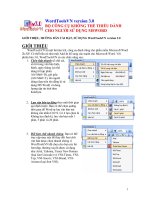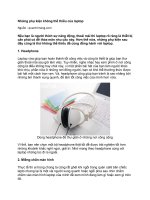20 tính năng Windows không thể thiếu ppsx
Bạn đang xem bản rút gọn của tài liệu. Xem và tải ngay bản đầy đủ của tài liệu tại đây (471.81 KB, 36 trang )
20 tính năng Windows không thể thiếu
Thứ năm, 04/09/2008, 04:25 GMT+7
Bạn mong muốn có thể truy xuất tập tin, sao lưu
dữ liệu hay sắp xếp công việc dễ dàng hơn? Hệ
điều hành Linux và OS X thường cung cấp nhiều
tính năng hấp dẫn mà Windows không bao giờ có
được. Đừng quá lo lắng, chúng tôi sẽ hướng dẫn
bạn làm thế nào để bổ sung những tính năng này
vào Windows một cách đơn giản nhất.
KHÔNG GIAN LÀM VIỆC ẢO
Hiện có trên: Linux, Mac, Unix
Người dùng Linux từ lâu
đã tận hưởng được sự
thoải mái khi hệ điều hành
mã nguồn mở này cung
cấp khả năng kiểm soát
nhiều ứng dụng đang
cùng hoạt động - mà
không phải lo ngại đến
tình trạng làm tràn ngập
màn hình - nhờ vào sức
mạnh của tính năng
không gian làm việc ảo
(virtual workspace). Trong một phiên bản Linux
cài đặt thông thường, 4 không gian làm việc sẽ
tự động xuất hiện ở thời điểm khởi động, được
báo hiệu bằng một bản đồ nhỏ nằm ở góc dưới
màn hình. Khi người dùng mở nhiều ứng dụng,
các biểu tượng hình thu nhỏ (thumbnail) của
ứng dụng cũng đồng thời xuất hiện trên thanh
Hình 1: Virtual
Desktop Manager
của Microsoft bổ
sung không gian làm
việc vào Windows
XP.
chuyển đổi không gian làm việc, cho biết cửa sổ
ứng dụng đang chạy trong mỗi không gian làm
việc. Để thay đổi không gian làm việc, người
dùng chỉ đơn giản thực hiện thao tác nhấn chuột
vào vùng thích hợp trên thanh chuyển đổi hay
kích hoạt một tổ hợp phím tắt chẳng hạn như - <
mũi tên phải> để di chuyển qua lại giữa các
không gian làm việc.
Người dùng có thể sắp xếp các không gian làm
việc trên màn hình nền Linux theo tác vụ, loại
ứng dụng, mức độ ưu tiên hay bất kỳ tiêu chí
nào để phân loại không gian làm việc của mình.
Tính năng này thuận tiện để người dùng có thể
tạm thời rời mắt khỏi vài ứng dụng nhưng không
nhất thiết phải tắt hẳn chúng. Trong khi đó,
Apple bổ sung mô hình không gian làm việc ảo
vào hệ điều hành OS X kể từ phiên bản Leopard
được trình làng hồi tháng 11/2007, tuy nhiên
tính năng Space của Leopard lại thiếu các hình
thu nhỏ dạng động trong biểu tượng Dock. Để
có được tính năng không gian làm việc trong
Windows, người dùng phải tải về các tiện ích bổ
sung. Người dùng XP có một giải pháp dễ dàng
là sử dụng tiện ích miễn phí Microsoft Virtual
Desktop Manager (find.pcworld.com/60937).
Trong khi đó, người dùng Vista phải chuyển
sang sử dụng tiện ích của các hãng thứ 3,
chẳng hạn như tiện ích miễn phí Dexpot
(find.pcworld.com/60932) với ưu điểm cung cấp
nhiều tùy chọn cấu hình.
ĐƠN GIẢN TRUY CẬP TỪ XA
Hiện có trên: Mac
Sẽ thật bực mình khi bạn làm việc tại văn phòng
nhưng phiên bản mới nhất của tài liệu cần xử lý
lại nằm trên máy tính ở nhà. Trên một máy Mac
chạy hệ điều hành Leopard, bạn có thể sử dụng
công cụ Back to My Mac (cùng dịch vụ
MobileMe của Apple) để khởi tạo kết nối đến
máy tính ở xa và duyệt như thể bạn đang ngồi
trước màn hình máy tính đó. Vài phiên bản của
Windows XP và Vista đi kèm ứng dụng mang
tên Remote Desktop, tuy nhiên người dùng
Vista phiên bản Starter, Home Basic và Home
Premium không thể sử dụng tính năng này. Nếu
bạn sử dụng một trong những phiên bản
Windows kể trên, hãy dùng thử dịch vụ
GoToMyPC (gotomypc.com). Với lệ phí
180USD/năm, dịch vụ này không rẻ nhưng lại
cung cấp cho bạn khả năng truy xuất toàn diện
đến máy tính chạy Windows của mình từ bất kỳ
trình duyệt web nào. Ngoài ra, người dùng thích
mày mò cũng có thể đạt được đầy đủ khả năng
điều khiển từ xa một máy tính thông qua tiện ích
miễn phí UltraVNC (find.pcworld.com/60979).
GHI VÀ BIÊN TẬP ÂM THANH
Hiện có trên: Linux, Mac, Unix
Một tính năng của Mac OS X, phần mềm
Garage Band của hãng Apple có ở các máy
Mac mới cho phép bạn soạn nhạc trên bàn phím
máy tính hay kết nối thiết bị gắn ngoài để thiết
lập một phòng thu âm ngay tại nhà. Điều này
giúp cho việc đưa âm thanh lên mạng (podcast)
dễ dàng hơn bởi vì bạn có thể ghi lại và chỉnh
sửa các bài diễn thuyết và nhạc để mọi thứ
trông bóng bẩy và chuyên nghiệp hơn. Trong khi
đó, Linux cung cấp cho người dùng nhiều công
cụ ghi âm mã nguồn mở để lựa chọn.
Ngược lại, Windows Sound Recorder không hề
mang đến sự hấp dẫn nào ngoại trừ khả năng
thu thập những gì mà bạn nói vào chiếc
microphone máy tính. Thật may, bạn có thể bổ
sung những công cụ âm thanh thông minh vào
Windows với Audacity
(find.pcworld.com/60132). Tiện ích miễn phí này
cho phép bạn ghi âm, chỉnh sửa và nối ghép các
đoạn ghi âm vào một bản tin podcast, cũng như
tinh chỉnh các thông số âm thanh. Khi đã hoàn
tất khâu sáng tác với Audacity, bạn có thể sử
dụng công cụ Easypodcast
(find.pcworld.com/60935) để bổ sung các siêu
dữ liệu mà qua đó giúp tác phẩm của bạn dễ
dàng được công chúng tìm thấy hơn.
NHẮC NHỞ GHI NHỚ
Hiện có trên: Linux, Mac, Unix
Có nhiều ứng dụng được
thiết kế với nhiệm vụ giúp
bạn sắp xếp toàn bộ danh
sách việc cần làm. Tuy
nhiên khi ứng dụng này
hoàn toàn bị vô hiệu hóa
thì không thứ gì qua mặt
được giải pháp dùng giấy
ghi chú truyền thống. Từ lâu, máy Mac cung cấp
một ứng dụng mang tên Stickies, bổ sung tính
năng cho phép người dùng "dán" các chú thích
ở bất cứ đâu trên một mẫu giấy ảo được mã
màu cũng như cho phép người dùng tự chọn
kiểu chữ. Trong khi đó, nhiều nhà cung cấp
Linux bổ sung tiện ích TomBoy Notes, mang ý
tưởng của Stickies lên một tầm cao mới khi tích
hợp các tính năng siêu liên kết cho các thông tin
ghi chú.
Hình 2: Tiện ích
Stickies for Windows
cho phép bạn tạo
những chú thích bắt
mắt và sau đó dán
chúng lên màn hình
nền Windows.
Windows Vista hiện cung cấp một tính năng
tương tự mang tên Notes trên thanh Windows
Sidebar. Tuy nhiên, ứng dụng này không thể
sánh với những gì có ở Mac và Linux. Để có
được một ứng dụng tạo ghi chú thực sự "bốc",
hãy thử Stickies for Windows
(find.pcworld.com/60934). Tiện ích mã nguồn
mở này đơn giản, cho phép bạn tùy biến các
chú thích của mình và rồi sau đó dán chúng lên
bất kỳ đâu trên màn hình Windows.
CHIA SẺ MÀN HÌNH
Hiện có trên: Mac
Hình 3: Microsoft
Khi xuất hiện trên các
kệ hàng hồi năm ngoái,
phiên bản Leopard của
hệ điều hành Mac OS
X đi kèm một nâng cấp nhỏ nhưng hữu ích cho
iChat (tiện ích tán gẫu cơ bản của Apple), qua
đó cho phép 2 người dùng Leopard chia sẻ màn
hình với nhau thông qua mạng Internet.
Muốn cho đồng nghiệp, bạn bè hay người thân
trong gia đình thấy được những gì đang hiển thị
trên màn hình của mình? Quá đơn giản với
Leopard. Bạn cũng có thể yêu cầu đối tác bên
kia chia sẻ màn hình của họ. Mọi thứ đều miễn
phí. Bạn sẽ có được chính xác tất cả những gì
mà họ thấy, kèm theo đó là khả năng kiểm soát
chuột và bàn phím của họ (nếu muốn). Đây có
thể xem là một biện pháp xuất sắc để sửa chữa
một máy tính từ xa.
ShareView b
ổ sung tính
năng chia sẻ màn hình
vào Windows.
Meeting Space của Vista cũng cung cấp một
tính năng tương tự, nhưng chỉ hỗ trợ cho mạng
nội bộ, việc chia sẻ màn hình với một máy tính
từ xa hoàn toàn không thể. Trong khi đó, Live
Messenger cho phép bạn chia sẻ thư mục
nhưng không cho phép kiểm soát màn hình của
đầu bên kia.
Microsoft hiện đang thử nghiệm (giai đoạn beta)
một ứng dụng mới có tên ShareView
(find.pcworld.com/60980), cho phép bạn khởi
tạo một phiên chia sẻ màn hình với bất kỳ ai (dĩ
nhiên người dùng này cũng phải cài
ShareView). Bạn khởi chạy ứng dụng, nhấn
Start a new session, chép đoạn văn bản thư mời
được cung cấp và dán nội dung này vào một
email gửi đến người dùng mà bạn muốn chia sẻ
màn hình. Sau đó, người dùng này sẽ tham gia
vào buổi chia sẻ màn hình của bạn bằng cách
nhấn chuột vào đường link trong email hay khởi
chạy ứng dụng ShareView trên máy tính cá
nhân của họ, tiếp đến nhập vào tên phiên làm
việc và mật khẩu.
KHO LƯU TRỮ PHẦN MỀM
Hiện có trên: Linux, Unix
Trong một thế giới hoàn hảo, bạn có lẽ không
bao giờ phải rời khỏi chiếc bàn làm việc để tìm
ra những phần mềm xuất sắc cho máy tính của
mình. Bạn chỉ cần kích hoạt một phần mềm "ma
thuật" và thực hiện vài tùy chọn, rồi sau đó bất
kỳ phần mềm nào mà bạn cần sẽ ngay lập tức
tự thực hiện cài đặt. Tính năng này đã có trên
Linux, cung cấp kho lưu trữ phần mềm để qua
đó người dùng có thể dễ dàng tìm kiếm và cài
đặt phần mềm mới.
Ví dụ, trong Ubuntu,
một tiện ích mang tên
Synaptic Package
Manager cho phép
bạn duyệt qua các
thư viện phần mềm
trực tuyến lớn để xác
định và cài đặt các
phần mềm theo yêu
cầu. Chọn và đánh
dấu phần mềm cần
cài đặt, ngay lập tức
phần mềm đó sẽ được tự động tải về và cài đặt
khi bạn nhấn Apply. Thậm chí, tiện ích sẽ tự
động thu thập những tập tin liên quan khác mà
vào mà không đòi hỏi bạn thực hiện bất kỳ công
việc bổ sung nào.
Hình 4: Một khi đã đánh
dấu ứng dụng để tải về
trong Synaptic Package
Manager, bạn chỉ cần
nhấn vào nút Apply để c
ài
đặt.
Các nhà phân phối Linux có thể thực hiện điều
này bởi vì gần như tất cả phần mềm mà họ
cung cấp đều miễn phí và là dạng mã nguồn
mở, do đó người dùng không phải lo âu về vấn
đề phí bản quyền. Tuy nhiên, với Windows, mọi
thứ dường như phức tạp hơn. Một hỗn hợp các
loại bản quyền, từ phần mềm miễn phí
(freeware) đến phần mềm chia sẻ (shareware),
dùng thử (trial) và thậm chí vài loại mã nguồn
mở, cũng sẽ gây khó khăn cho bất kỳ người
dùng nào có ý định xây dựng một thư viện phần
mềm đáng tin cậy với tính năng "nhấn và nhận"
mà người dùng Linux đã được cung cấp từ
trước đến giờ. Cho đến khi có ai đó xây dựng
được một thư viện khổng lồ các phần mềm
Windows có khả năng tự động cài đặt thì người
dùng Windows hiện nay sẽ phải tiếp tục phụ
thuộc vào các website tải về như
Download.com, Tucows và dĩ nhiên có cả trang
Downloads của PC World.
HIỆU ỨNG MÀN HÌNH
Hiện có trên: Linux,
Unix
Không giống Linux, giao
diện Windows hết sức tẻ
nhạt, tất cả những gì mà
bạn có thể thấy được trên
đó chỉ là biểu tượng. Còn
với Linux, để mọi thứ hấp
dẫn hơn, người dùng có
thể sử dụng tiện ích
Compiz Desktop Effects.
Với sự ra đời của phiên
bản Ubuntu 7.0 Gutsy
Gibbon vào tháng 10/2007, Dekstop Effects trở
thành một tính năng mặc định của Ubuntu. Vì
Hình 5: Trên máy
tính chạy Linux, tiện
ích Compiz Desktop
Effects chuyển màn
hình nền Windows
sang chế độ hiển thị
hình khối 3D.
vậy giờ đây bất kỳ người dùng Ubuntu nào sở
hữu card đồ họa đủ mạnh đều có thể xoay các
hình khối, làm lắc lư các cửa sổ hay bất kỳ hiệu
ứng đẹp mắt khác.
Trong khi đó, để đáp ứng sự mong mỏi của
người dùng Windows, hãng Otaku Software đã
trình làng phần mềm Desktop Space
(find.pcworld.com/60937), cho phép bạn biến
màn hình nền Windows thành một hình khối với
4 không gian làm việc như trong Linux. Bạn có
thể điều chỉnh độ trong suốt, tốc độ xoay và hiệu
ứng phản chiếu, thậm chí có thể kéo-thả các
cửa sổ ứng dụng từ một mặt của hình khối sang
một mặt khác để nhanh chóng sắp xếp lại không
gian làm việc. Tuy nhiên, không giống như tính
năng mà các nhà phân phối Linux cung cấp,
DeskSpace chỉ cho phép bạn dùng thử trong vài
14 ngày, nếu muốn dùng tiếp bạn phải trả phí
20USD.
SAO LƯU TỰ ĐỘNG
Hiện có trên: Mac
Tiện ích sao lưu Time
Machine của Apple là
một trong những tính
năng hấp dẫn nhất
của hệ điều hành OS
X Leopard. Với sự trợ
giúp của tiện ích này,
sao lưu toàn bộ tập
tin của bạn vào một ổ
đĩa gắn ngoài trở nên
dễ dàng. Hơn thế, tiện ích cho phép bạn nhanh
chóng khôi phục một phiên bản cũ của bất kỳ
tập tin sao lưu nào, vì thế bạn có thể khắc phục
hậu quả do những sai lầm của mình.
Hình 6: Tính năng Time
Machine của OS X giúp
dễ dàng khôi phục phiên
bản cũ của các tập tin.
Windows XP và vài phiên bản của Vista không
cung cấp tính năng tương tự. Nhưng Windows
có một tiện ích sao lưu tích hợp tuy nhiên không
dễ sử dụng như Time Machine. Tiện ích này
không thực hiện bất cứ điều gì để giúp bạn lấy
lại phiên bản đã mất của các tập tin quan trọng.
Tuy nhiên, Vista phiên bản Ultimate, Business
và Enterprise đi kèm tiện ích Shadow Copy, cho
phép bạn khôi phục phiên bản cũ của các tập tin
bằng cách nhấn phải chuột lên tập tin và chọn
"Restore previous versions" từ trình đơn ngữ
cảnh. Những phiên bản rẻ tiền hơn của Vista
(bao gồm Home Basic và Home Premium) cũng
có khả năng thu thập dữ liệu cho Shadow Copy
tuy nhiên bạn không thể truy cập được những
dữ liệu này. Rất may, một tiện ích miễn phí
mang tên ShadowExplorer
(find.pcworld.com/60933) có thể khai thác miễn
phí những dữ liệu này, cho phép bạn tìm lại
phiên bản cũ của bất kỳ tập tin nào trên đĩa
cứng mà không yêu cầu nâng cấp lên một phiên
bản hệ điều hành đắt tiền hơn.
KHAY ỨNG DỤNG
Hiện có trên: AmigaOS, Linux, Mac, Unix
Trung tâm của mỗi máy tính Mac là một ứng
dụng nhỏ mang tên Dock. Ứng dụng đóng vai
trò như một khay khởi chạy các ứng dụng
thường được sử dụng và bạn có thể tùy biến
khay này để có thể chứa nhiều ứng dụng hơn.
Không giống Start Menu và Taskbar của
Windows, Dock là một không gian mỏng và
thoáng đãng, nơi bạn có thể truy xuất nhanh các
ứng dụng chỉ với một thao tác nhấn chuột.
Bạn có thể bổ sung một khay ứng dụng đơn
giản vào Windows với phần mềm ObjectDock
(find.pcworld.com/60938). ObjectDock xuất hiện
ở trên thanh TaskBar của Windows và hoạt
động hệt như tính năng của Dock, kèm theo đó
là hiệu ứng phóng to các biểu tượng mỗi khi bạn
rê chuột qua. Phần mềm cũng có thể làm ẩn
thanh Taskbar, làm cho màn hình Windows của
bạn có giao diện trông như một máy Mac. Phiên
bản chuẩn miễn phí; phiên bản Plus (20USD) bổ
sung các hiệu ứng chuyển động, khay ứng dụng
dạng thẻ, khả năng hiển thị nhiều khay ứng
dụng trên màn hình và nhiều tuỳ chọn hữu ích
khác.
TỰ ĐỘNG CHỤP MÀN HÌNH
Hiện có trên: Mac
Hình 7: FastStone
Chụp lại giao diện màn
hình trong Windows chưa
bao giờ dễ dàng đến thế.
Bạn chỉ đơn giản ấn vào
phím và giao diện màn hình hiện tại ngay lập
tức được chép vào bộ nhớ (Clipboard). Tuy
nhiên, do Clipboard này chỉ lưu được một ảnh
chụp màn hình nên bạn phải mở tiện ích Paint
hay tiện ích chỉnh sửa ảnh nào khác để dán nội
dung từ Clipboard vào trước khi có thể chụp một
giao diện khác. Công cụ Snipping Tool của Vista
có thể khắc phục nhược điểm này. Tuy nhiên,
ngay khi đã thiết lập một biểu tượng
QuickLaunch cho tiện ích này, bạn vẫn không
được cung cấp tùy chọn để tạo ra một tổ hợp
phím tắt đơn giản để kích hoạt lệnh chụp màn
hình.
cho phép bạn tùy
chỉnh tác vụ chụp
màn hình Window .
Mọi thứ dễ dàng hơn trên máy Mac. Khi bạn
ấn 3, một ảnh của toàn bộ vùng màn hình hiển
thị ngay lập tức được lưu vào màn hình nền.
Bạn ấn 4, và con trỏ chuột sẽ đổi thành hình
dấu + để bạn có thể kéo qua vùng màn hình mà
bạn muốn chụp.
Bạn có thể cải thiện tính năng này của Windows
bằng một tiện ích miễn phí có tên FastStone
Capture (find.pcworld.com/60981). Tiện ích này
cho phép bạn gán bất kỳ phím tắt nào để chụp
toàn bộ màn hình, hay một vùng màn hình nhất
định hay thậm chí các màn hình dạng cuộn.
Ngoài ra, FastStone Capture còn cung cấp
nhiều tùy chọn chỉnh sửa ảnh hữu ích khác.
XEM NHANH TẬP TIN
Hiện có trên: Mac
Mỗi người dùng có cách thức xử lý thông tin
khác nhau, vài người dùng thực hiện tốt hơn sự
kiểm soát với thông tin dạng đồ họa thay vì văn
bản. Đó chính là sự hấp dẫn từ tính năng Cover
Flow của Apple, cho phép người dùng Mac OS
X lật qua qua các thư mục, tập tin, nhạc và
những dữ liệu một cách trực quan - và thậm chí
có được một cái nhìn sơ bộ về nội dung của mỗi
tập tin - thay vì phải nhìn mọi thứ trong một
nhóm lộn xộn các biểu tượng.
Vista đã cải thiện giao diện tiện ích Windows
Explorer, tuy nhiên Windows vẫn chưa tích hợp
mọi thứ như Cover Flow. Dù vậy, với tiện ích
miễn phí Harmony (find.pcworld.com/60939),
bạn có thể bổ sung khả năng duyệt dữ liệu
tương tự như Cover Flow vào tiện ích Windows
Media Player. Harmony chỉ làm việc với tập bìa
album được tạo bởi iTunes, và không được tích
hợp vào Windows Explorer. Nhưng dù sao đi
nữa, tiện ích này miễn phí và đơn giản để người
dùng có thể thêm chút hương vị cho Windows
Media Player.
GHI ẢNH ĐĨA
Hiện có trên: Linux, Mac, Unix
Mac OS và Linux có thể
thực hiện công việc này.
Ngoài ra, hệ điều hành
nguồn mở PC-BSD và
những hệ điều hành hiện
đại cũng có thể. Tuy
nhiên vì vài lý do,
Windows không thể ghi
các tập tin ảnh đĩa (.iso)
lên CD mà không cần đến
sự trợ giúp của phần
mềm hãng thứ 3.
Nếu thỉnh thoảng bạn
muốn ghi một ảnh đĩa CD nhưng không muốn
Hình 8: Windows
không thể tự ghi các
tập tin ảnh đĩa, tuy
nhiên ISO Recorder
cung cấp tính năng
này hoàn toàn miễn
phí.
mua một phần mềm ghi đĩa đắt tiền, hãy dùng
thử tiện ích miễn phí ISO Recorder
(find.pcworld.com/60794). Hỗ trợ Windows XP
và Vista, ISO Recorder bổ sung tính năng ghi
ảnh đĩa vào trình đơn ngữ cảnh bất cứ khi nào
bạn nhấn phải chuột lên một tập tin .iso. ISO
Recorder hiện có phiên bản 32-bit và 64-bit cho
Windows Vitsa, ngoài ra phiên bản dành cho
Vista còn hỗ trợ ghi đĩa DVD.
XẾP CHỒNG CỬA SỔ
Hiện có trên: Linux,
Mac, Unix
Hình 9: Tiện ích Switcher
s
ắp xếp tất cả cửa sổ ứng